Enviar de forma masiva las facturas de subcontratistas a DocuSign® desde la herramienta de facturación progresiva
Objetivo
Enviar a las facturas de los subcontratistas para que las firmen con DocuSign® desde la herramienta Facturación progresiva.
Contexto
Si tiene una cuenta de DocuSign®, puede realizar un seguimiento del estado de un documento firmado en Procore.
Temas a considerar
- Permisos de usuario necesarios:
- Permisos de nivel "Administrador" en la herramienta Pedidos del proyecto
- Información adicional:
- Una vez que haya iniciado sesión en su DocuSign® a través de Procore, no tendrá que volver a iniciar sesión.
- Para completar los siguientes pasos, la factura de subcontratista debe tener el estado Aprobado, Aprobado con anotaciones o Aprobación pendiente del promotor.
Requisitos
- El iniciador de firmas en Procore debe tener una cuenta de DocuSign® activa. Consulte ¿Cómo obtengo una cuenta de DocuSign®? y ¿Los promotores y los subcontratistas del proyecto necesitan una cuenta de DocuSign®?
- Habilitar la integración de DocuSign® en un proyecto
- Crear una factura en nombre de un subcontratista
Pasos
- Acceda a la herramienta Facturación progresiva del proyecto.
- Haga clic en la pestaña Subcontratista.
- Marque las casillas junto a las facturas para enviarlas de forma masiva a DocuSign®.
- Haga clic en Enviar a DocuSign®.
Nota
Si el botón Enviar a DocuSign® aparece en gris y no está disponible, pase el cursor del ratón por encima del botón. Aparecerá un aviso para informarle del motivo. Normalmente, se debe a que la orden de compra o el contrato de subcontratista no tienen asignado un «Contacto de la factura». Consulte Añadir contactos de la factura a una orden de compra o contrato de subcontratista.
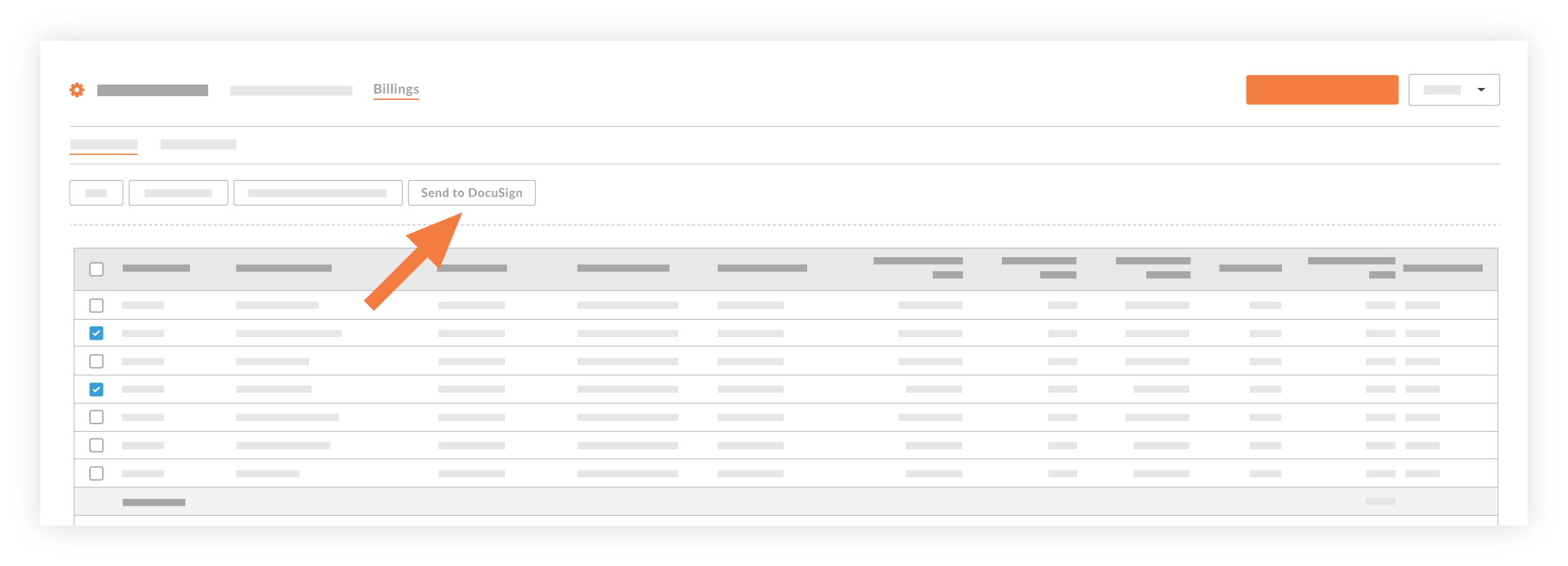
Las facturas seleccionadas se envían a DocuSign®. Verá un banner de confirmación en la parte superior de la página cuando se haya completado.Notas
- Al enviar facturas de forma masiva, la integración de DocuSign® solo envía facturas a las personas que figuran como "Contactos de factura" en el contrato en Procore.
- Algunas funciones de DocuSign® NO están disponibles cuando se usa la opción de envío masivo. Por ejemplo, añadir o eliminar documentos, añadir destinatarios, etc.
- Para utilizar las funciones no disponibles de DocuSign®, siga los pasos indicados en Completar facturas de subcontratista con DocuSign®.
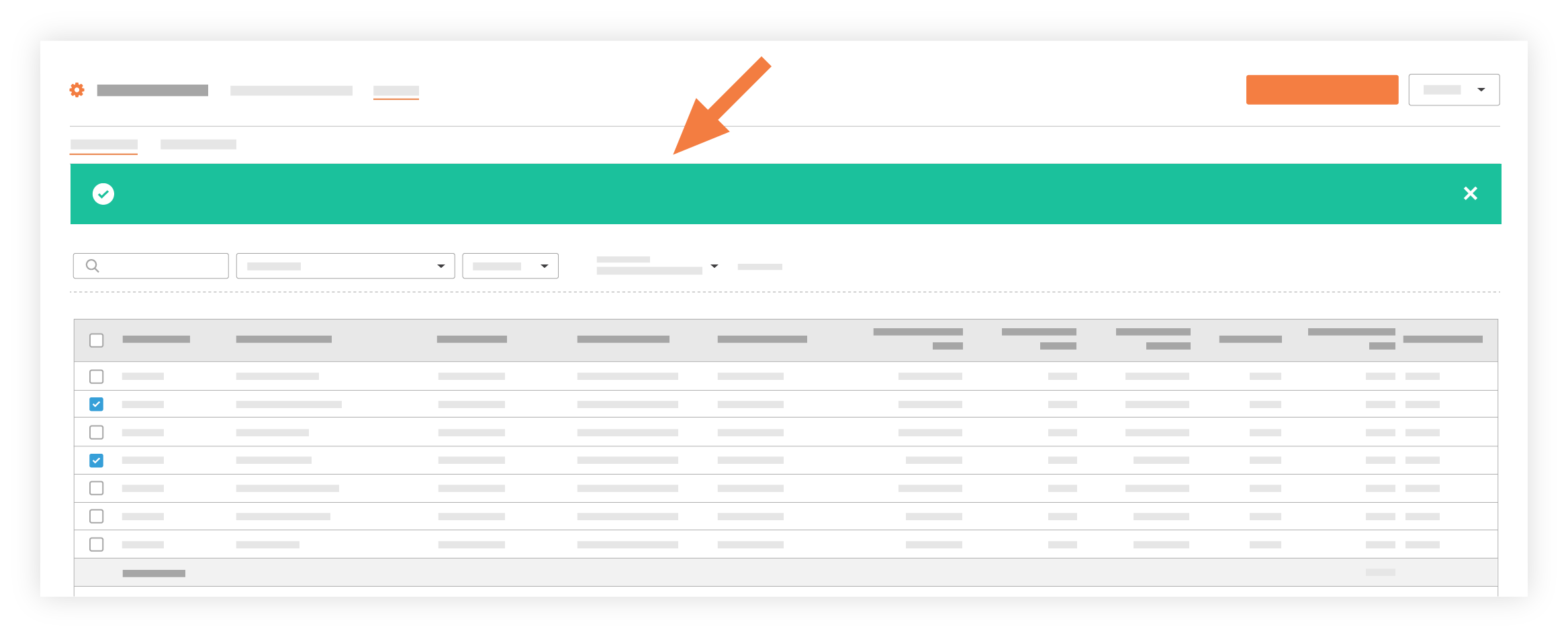


 La herramienta Facturación Facturación de avance solo está disponible para los clientes de Procore en Estados Unidos que hayan implementado el diccionario de puntos de vista de Procore para contratistas especializados. Para más información, consulte
La herramienta Facturación Facturación de avance solo está disponible para los clientes de Procore en Estados Unidos que hayan implementado el diccionario de puntos de vista de Procore para contratistas especializados. Para más información, consulte